标签:好的 oracl blog 简介 鼠标 database charm 删除 文件
1.第一步:创建一个项目
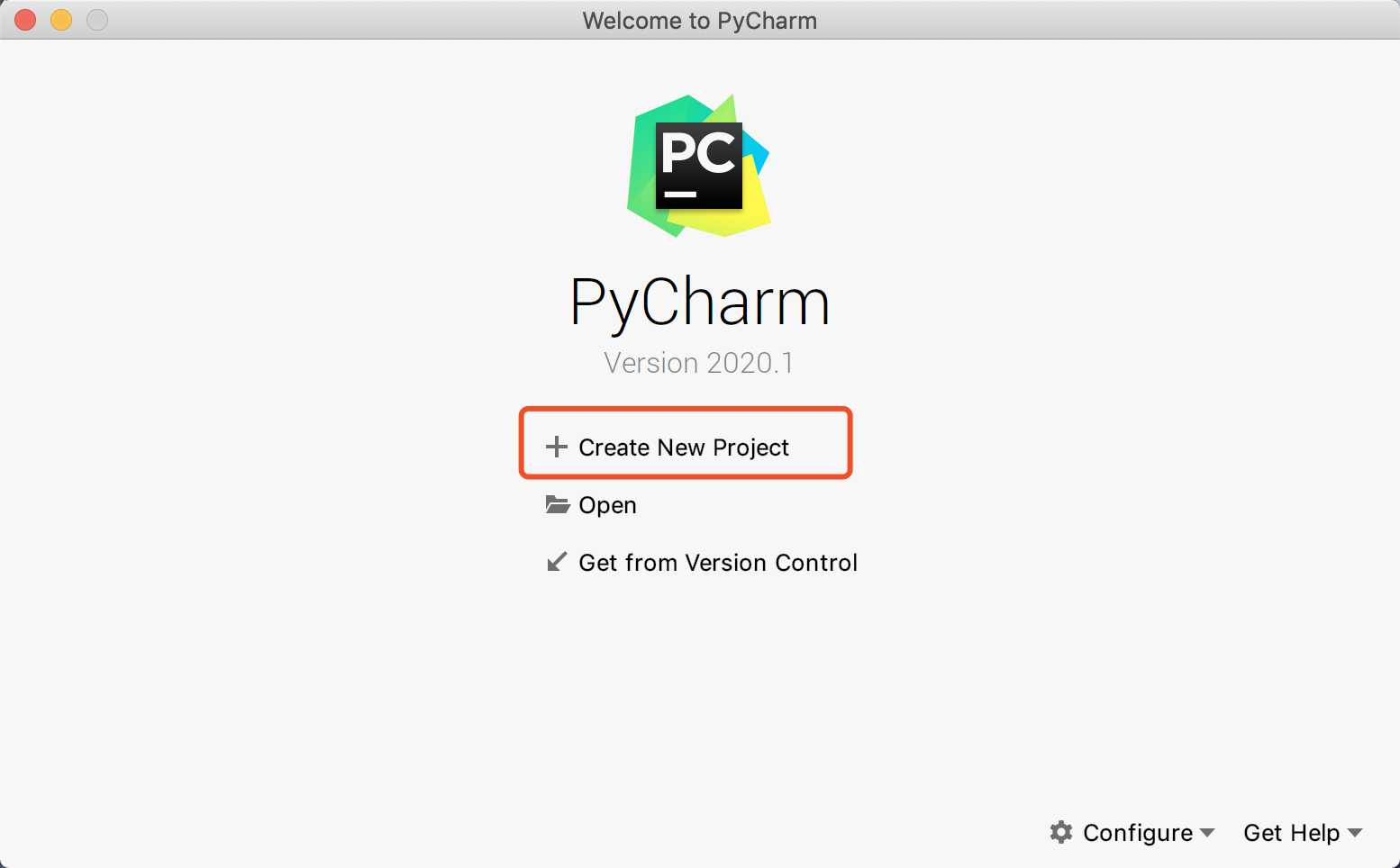
2.第二步:设置项目名称创建
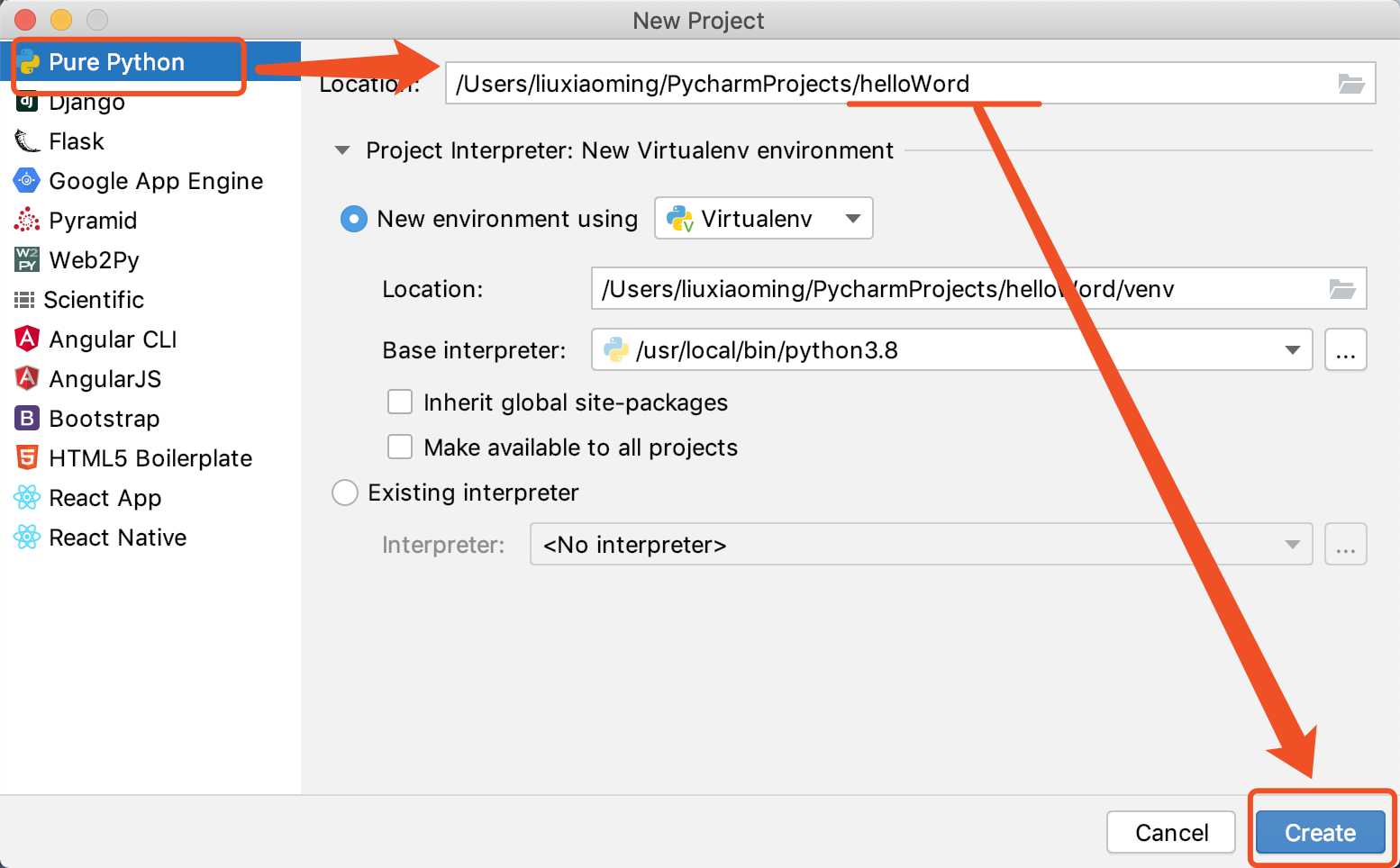
3.第三步:新建一个文件
右键单击刚建好的helloWord项目,选择New --> Python File 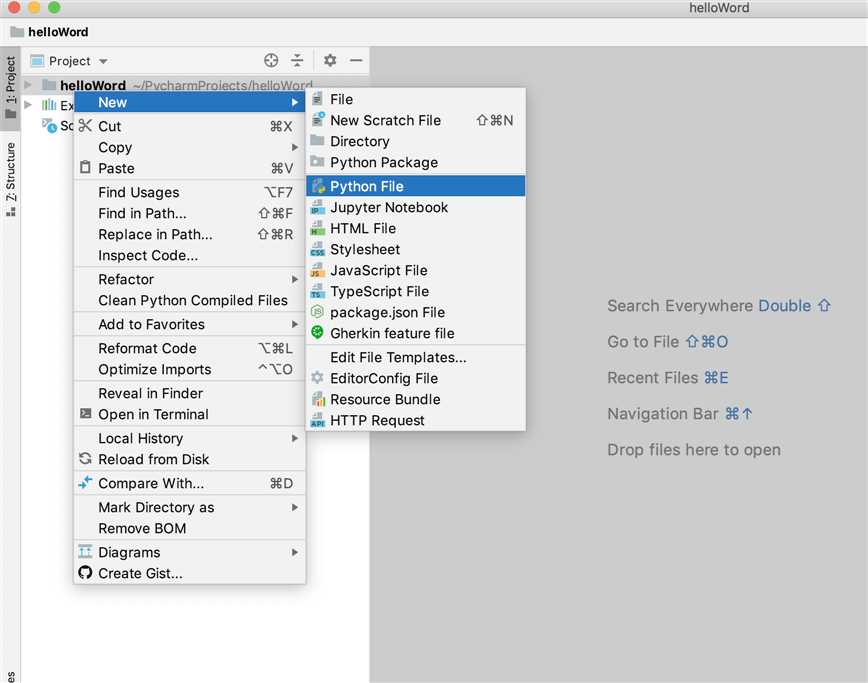
4.第四步:输入文件名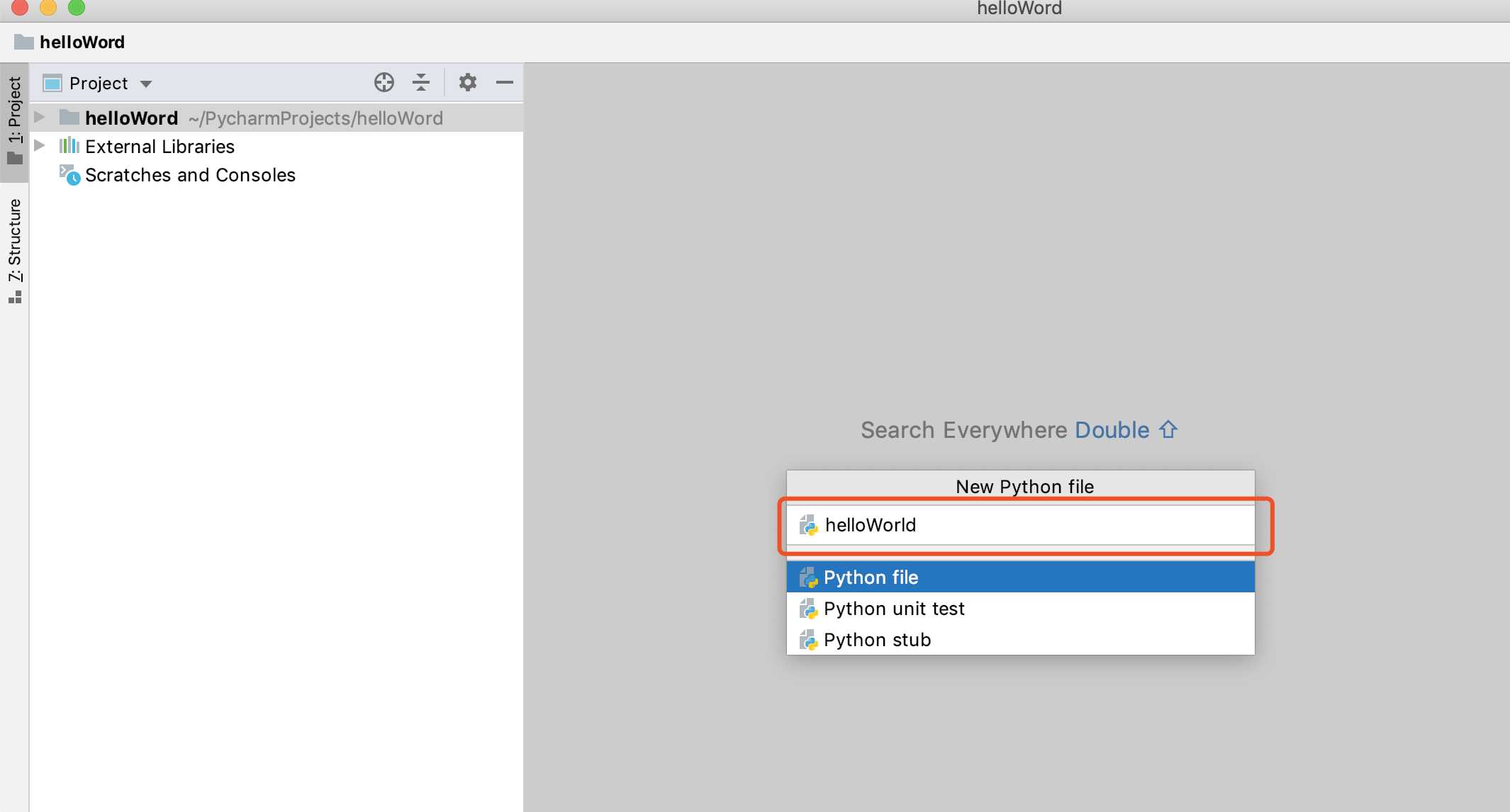
5.第五步:进入编写页面
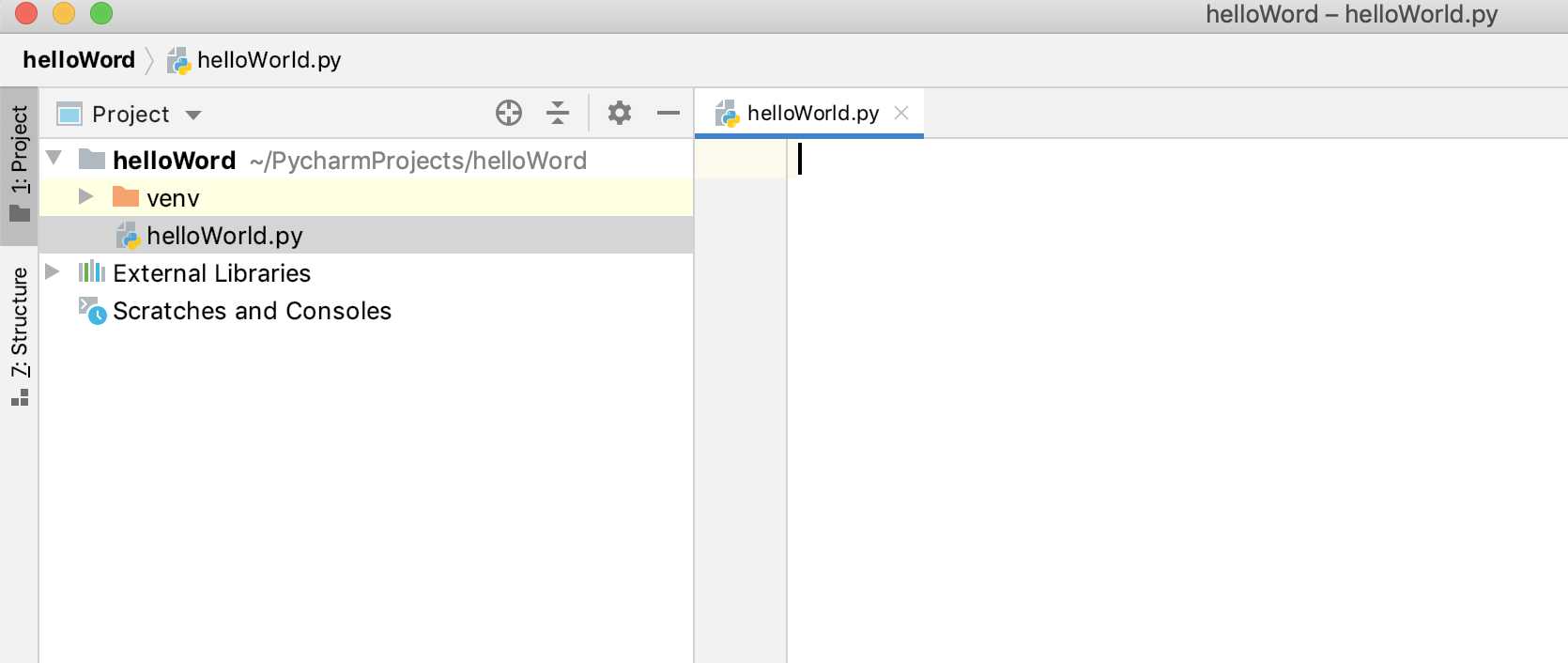
6.第六步:输入code:
print "Hello word!" 运行该程序
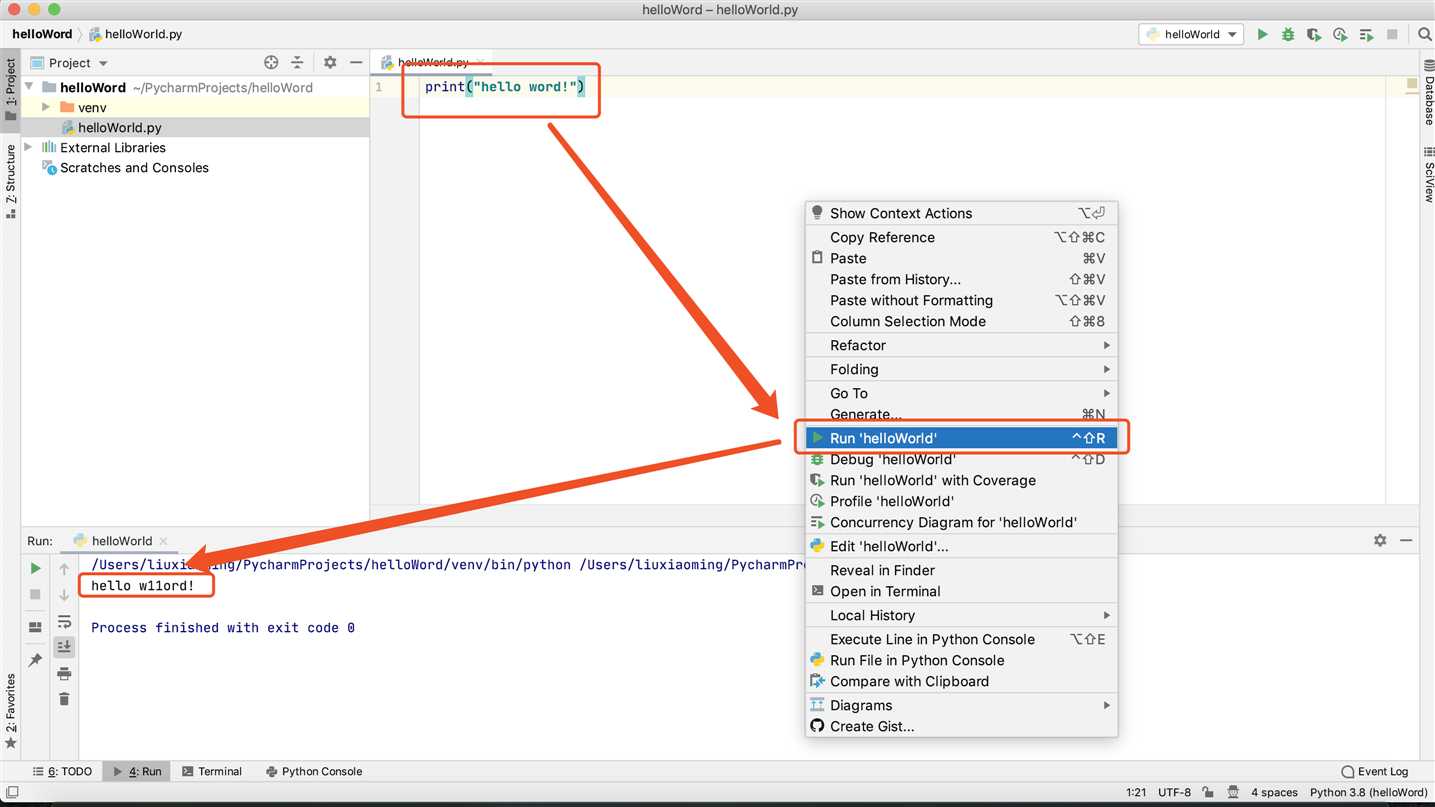
注:运行置灰失效时控制台配置:
1.第一步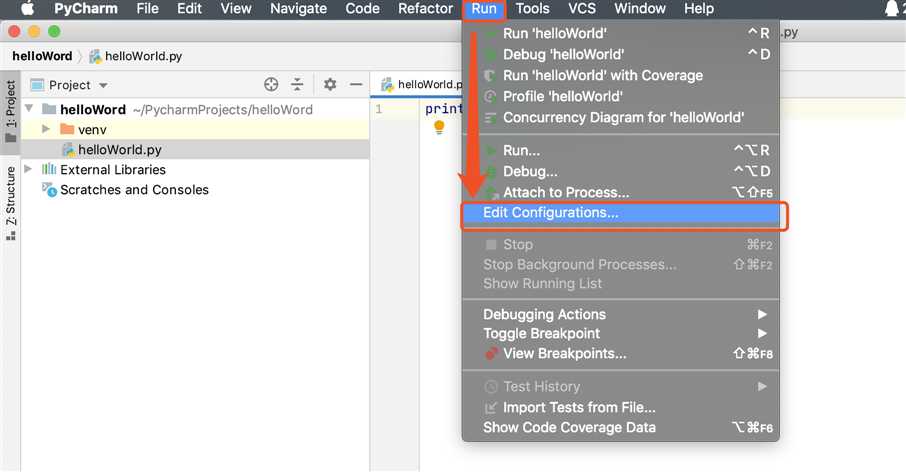
2.第二步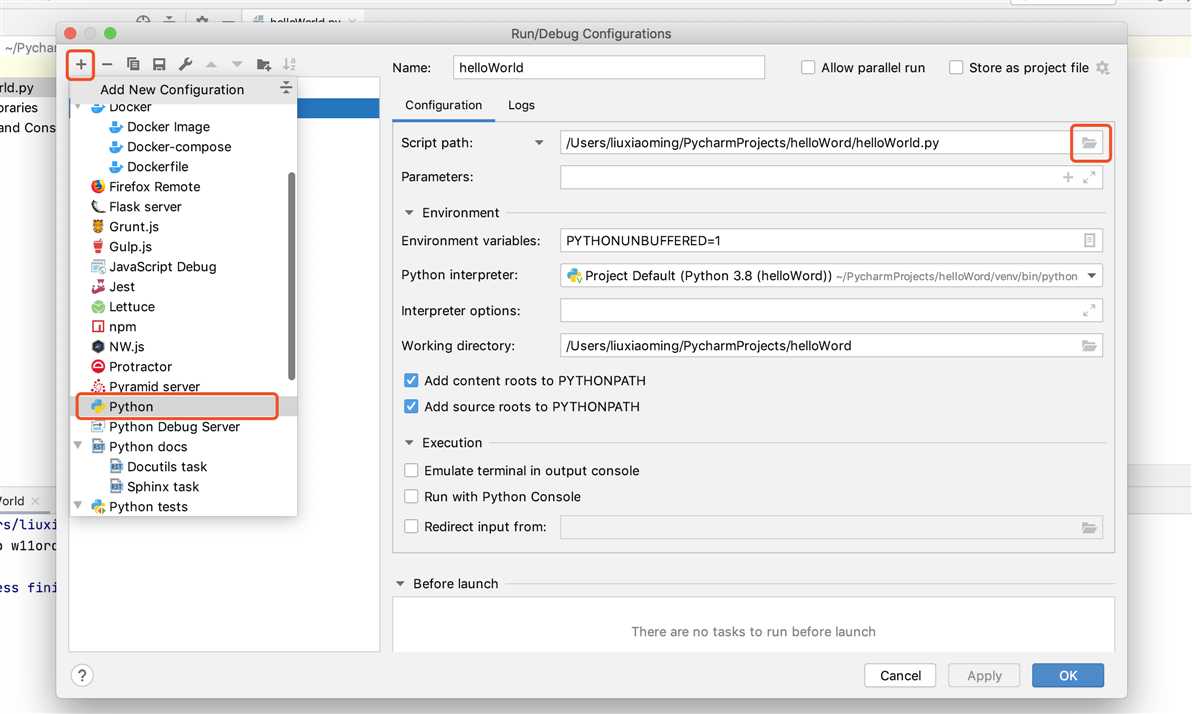
3.第三步
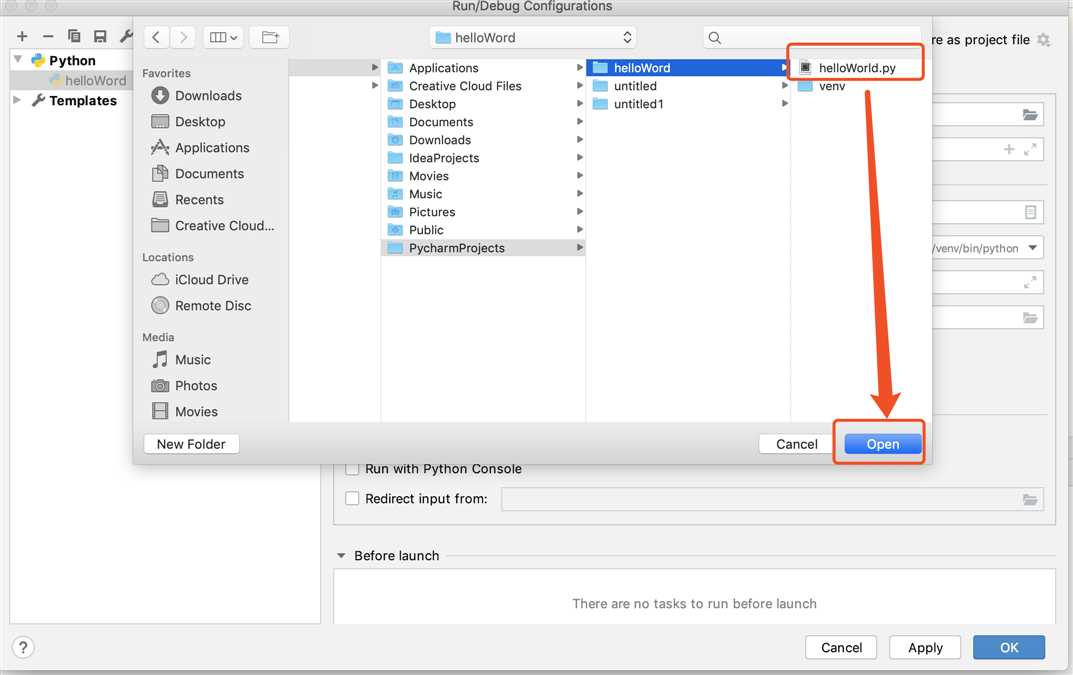
4.第四步: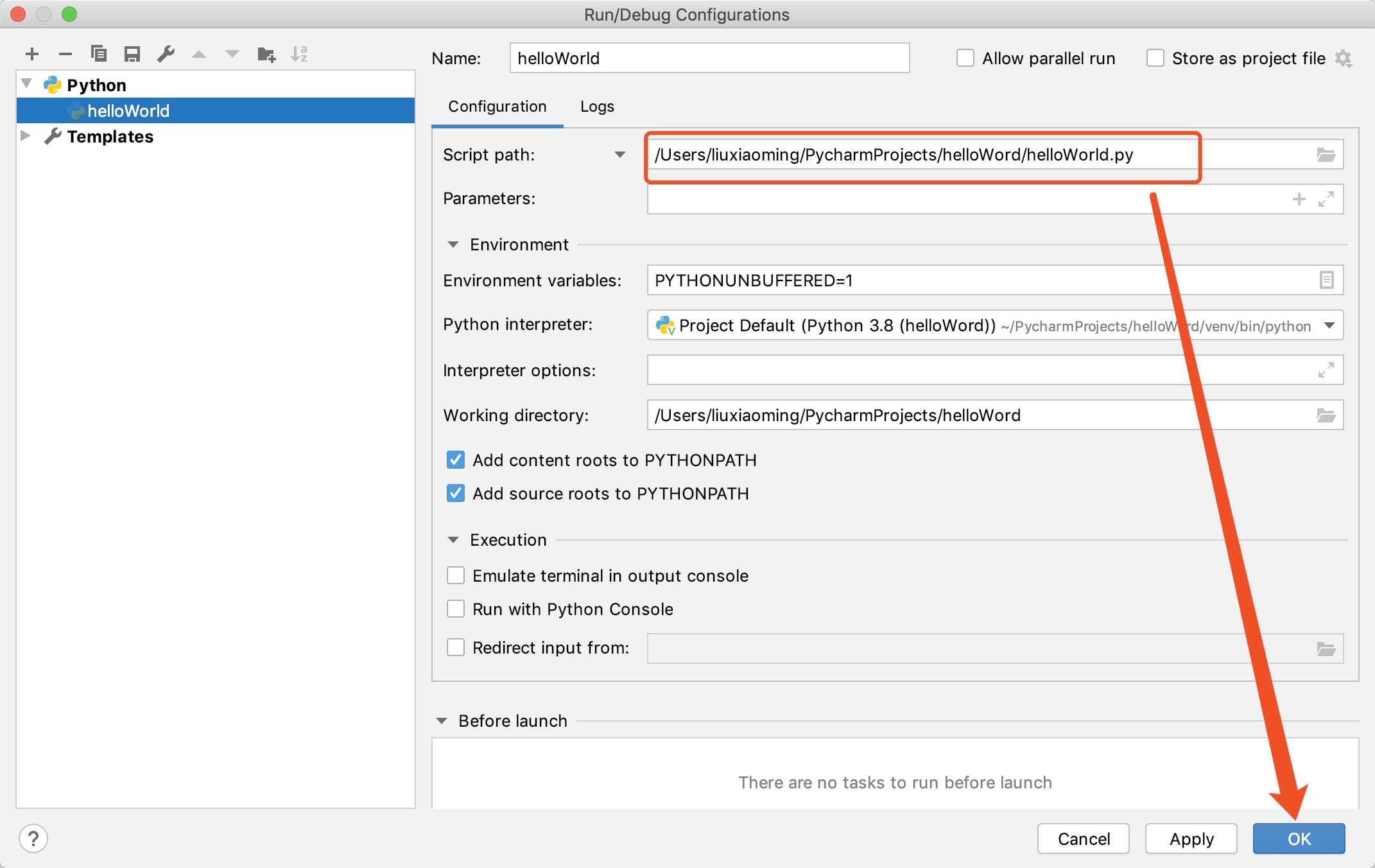
注:设置行数
1.临时设置
但是这种方法,只对一个文件有效,并且,重启PyCharm 后消失。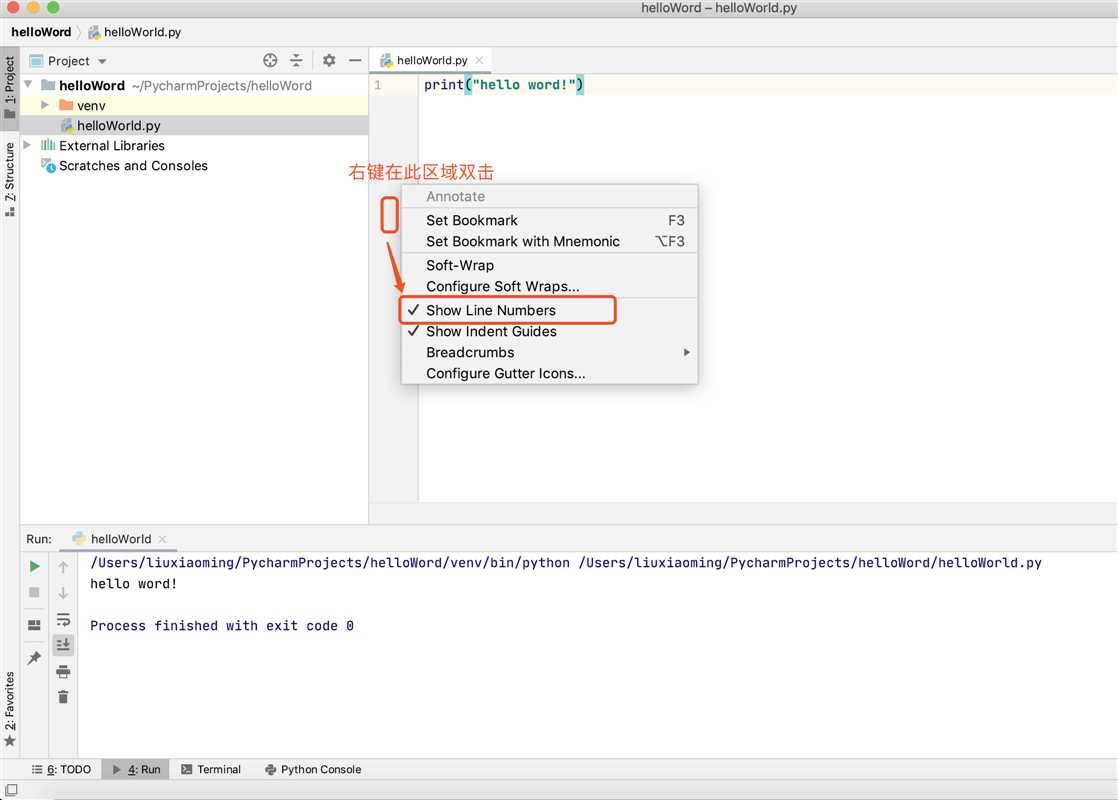
2,永久设置行号。PyCharm --> Preferences -->Editor --> General -->Appearance , 之后勾选Show Line Numbers。 最后点击“OK”即可
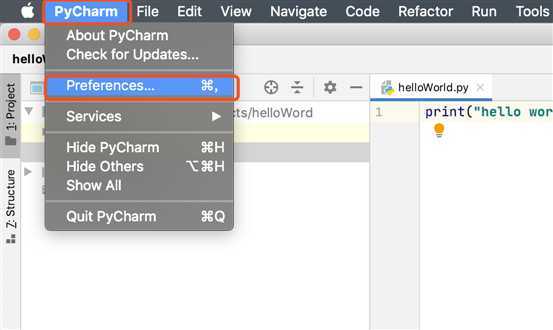
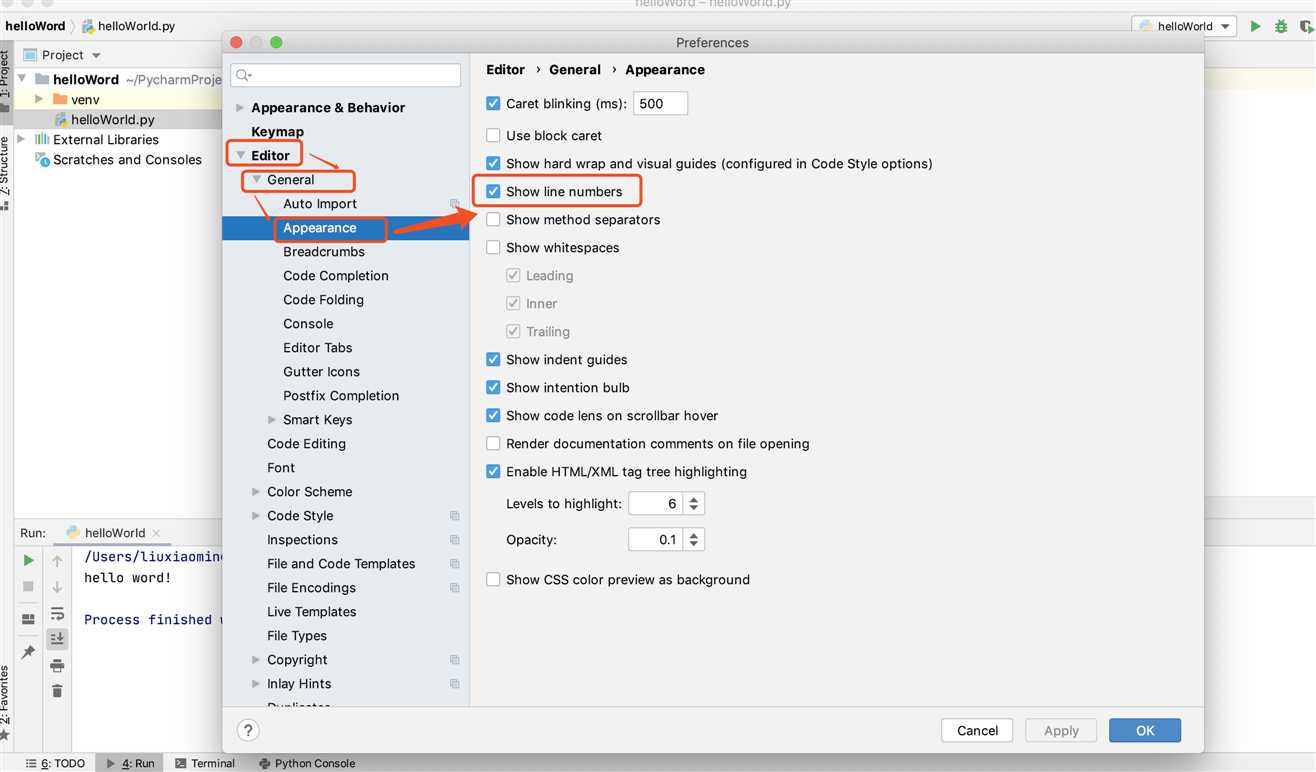
注:切换主题
PyCharm --> Preferences 后续看下方图即可??(Darcula是黑色系主题个人比较偏向)
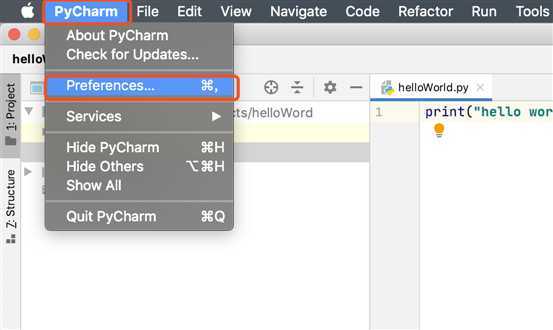
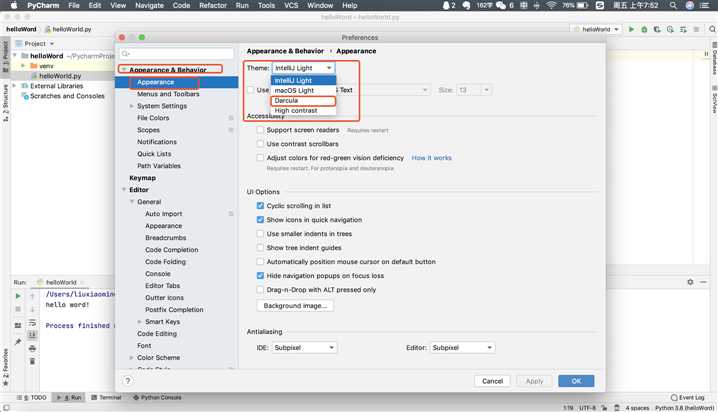
注:最重点的来了断点调试
本文为大家讲解的是python编辑器PyCharm如何设置断点调试的方法, 作为IDE,断点调试是必须有的功能。否则,我们还真不如用纯编辑器写的快。感兴趣的同学参考下。
1,设置断点
在代码前面,行号的后面,鼠标单击,就可以设置断点。如下:
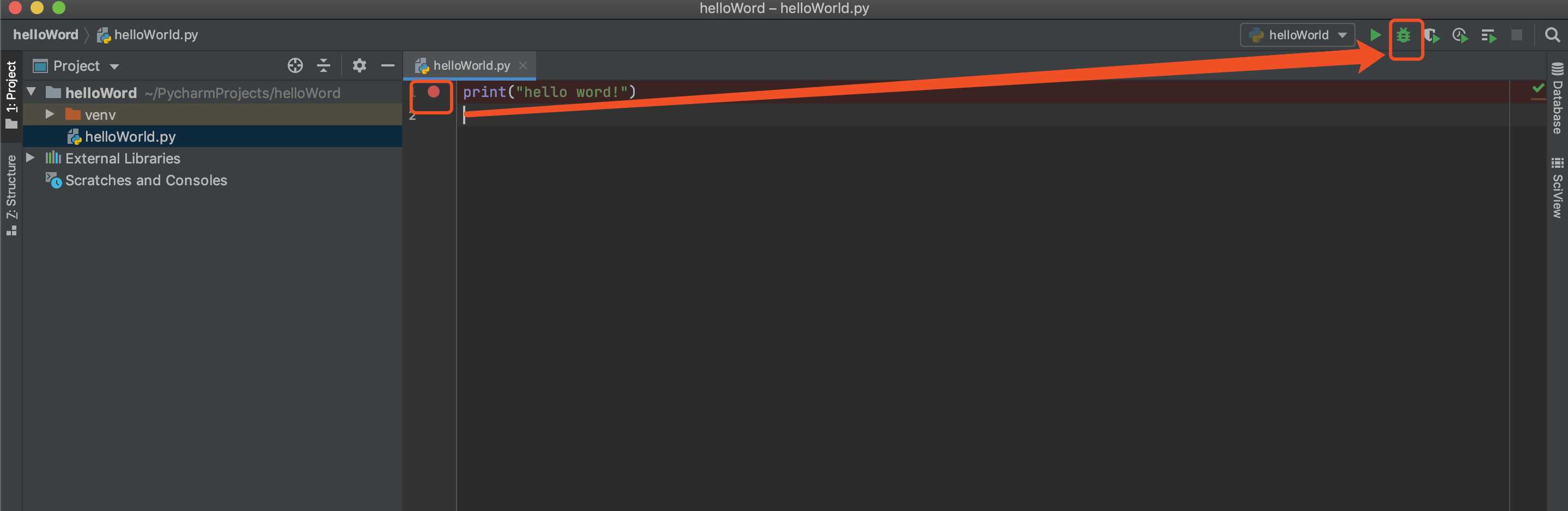
2.点击Step Over 或者按F8,我们继续往下运行,到下一个断点: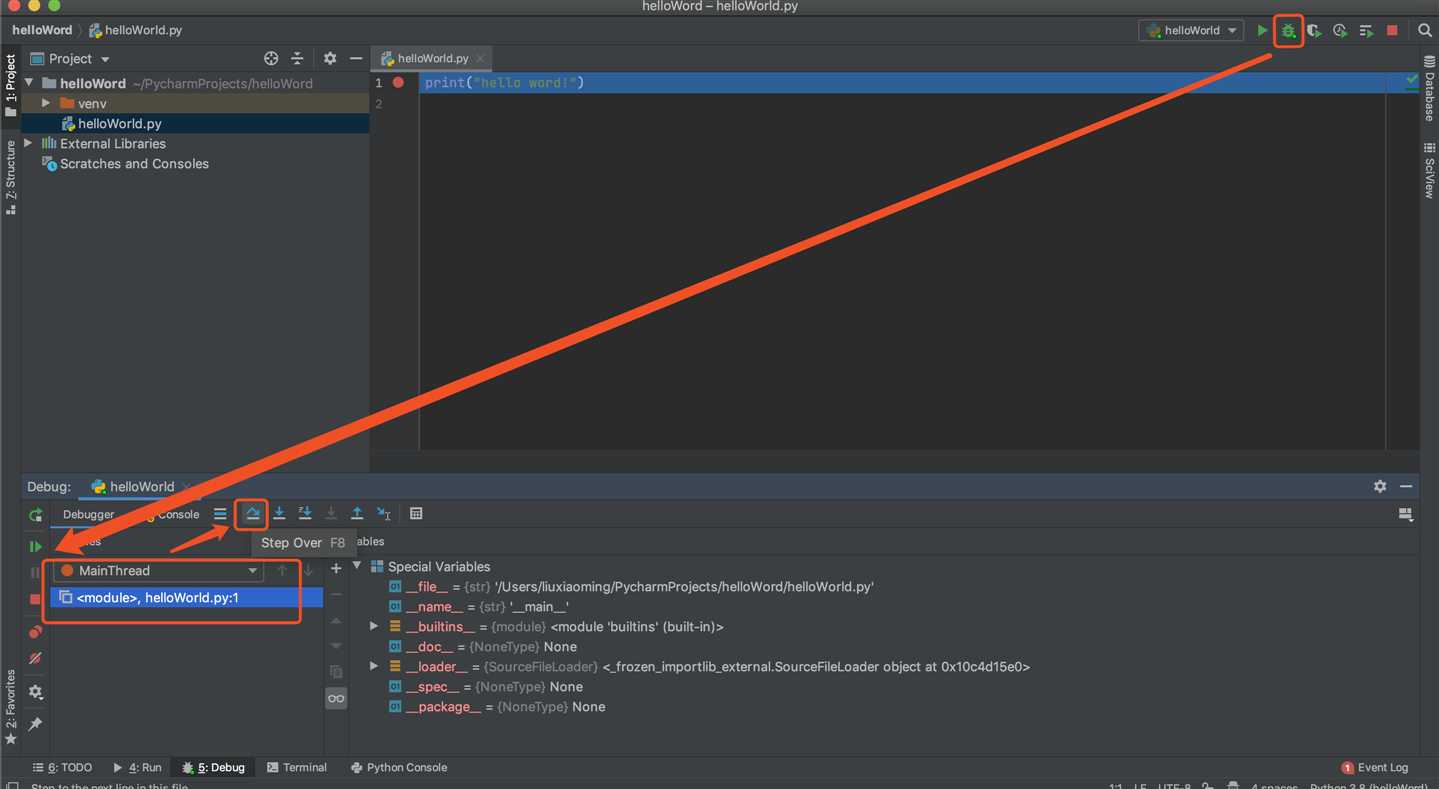
补充:
断点的其他操作,和功能,大家可以把鼠标移到相应的按钮上,看一下,试试便知。如下:
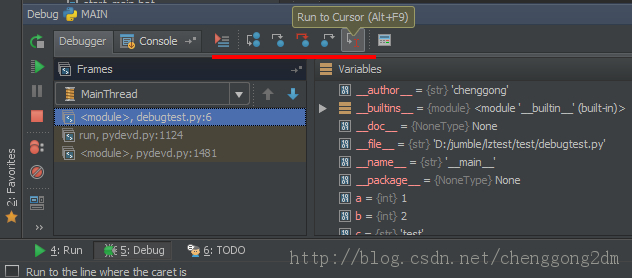
总结:
这就是PyCharm的断点功能,还是很简单易用的。
本文为大家讲解的是python的编辑器pycharm 下如何进行数据库管理的方法,感兴趣的同学参考下。
功能简介:pycharm自带了一个简单的数据库插件,可以比较方便的进行简单的数据库操作。
例如:
1.创建,修改和删除数据表,字段,索引,主键,外键等。
2.提供table editor来进行数据操作
3.提供console来运行sql命令
4.提供数据导出功能
数据库创建方法
1)在pycharm的右上角找到‘database‘选项卡
2)打开选项卡,按‘alt+insert‘键,选择Data Source。
3)为数据库连接取一个名称,选择一个JDBC driver files。如果没有这个文件,pycharm可以自动下载。
4)选择一个JDBC driver class,mysql默认为:com.mysql.jdbc.Driver。oracle默认为:oracle.jdbc.OracleDriver
5)编写Database URL,示例:
myql:jdbc:mysql://localhost:3306
jdbc:oracle:thin:@localhost:1521:server
6)填写用户名和密码。
7)点击Test Connection测试连接。
8)根据提示信息修改错误,知道提示连接成功。
9)OK
参考文档:https://www.cnblogs.com/honkly/p/8536669.html 感谢
pycharm简单使用(Mac):创建一个helloWord
标签:好的 oracl blog 简介 鼠标 database charm 删除 文件
原文地址:https://www.cnblogs.com/liuxiaoming123/p/12892716.html